"การควบคุมโดยผู้ปกครอง" ได้รับการออกแบบมาเพื่อปกป้องบุคคล ซึ่งส่วนใหญ่มักเป็นเด็ก จากผลกระทบทางลบของอินเทอร์เน็ต เกม ฯลฯ เพื่อให้บรรลุเป้าหมายนี้ มีการกำหนดกฎและมาตรการต่างๆ มากมาย เป็นที่น่าสังเกตว่าสำหรับ "การควบคุมโดยผู้ปกครอง" คุณต้องติดตั้งซอฟต์แวร์พิเศษหรือใช้ซอฟต์แวร์ในตัว วัตถุประสงค์หลักของซอฟต์แวร์ดังกล่าวคือการทำให้เด็กไม่สามารถเข้าชมไซต์สำหรับผู้ใหญ่ได้ รวมทั้งจำกัดเวลาของพวกเขาบนคอมพิวเตอร์
การควบคุมแบบแอคทีฟและพาสซีฟ
เรามาดูรายละเอียดแต่ละประเภทกัน "การควบคุมโดยผู้ปกครอง" แบบพาสซีฟหมายถึงการจำกัดเวลาในการใช้คอมพิวเตอร์ส่วนบุคคล ตัวอย่างเช่นในวันธรรมดาคุณสามารถตั้งเวลาจาก 17-00 ถึง 19-00 และในวันหยุดสุดสัปดาห์ - จาก 12-00 ถึง 20-00 ดังนั้นในเวลานี้คน ๆ หนึ่งจะสามารถใช้อุปกรณ์นี้ได้ นอกจากนี้ "การควบคุมโดยผู้ปกครอง" แบบพาสซีฟบนคอมพิวเตอร์ยังช่วยให้คุณสามารถจำกัดการเข้าถึงซอฟต์แวร์บางอย่างได้ บางครั้งก็สมเหตุสมผลที่จะบล็อกเฉพาะโปรแกรมอรรถประโยชน์ที่เด็กสามารถใช้ได้ นอกเหนือจากที่กล่าวมาทั้งหมด คุณสามารถกำหนดขีดจำกัดของเกมได้ เช่น บางโปรแกรมเปิดได้ไม่เกิน 2 ชั่วโมงต่อวัน วิธีการป้องกันแบบพาสซีฟให้การห้ามการเยี่ยมชมแหล่งข้อมูลทางอินเทอร์เน็ตบางอย่าง
สำหรับ "การควบคุมโดยผู้ปกครอง" ที่ใช้งานอยู่นั้นทุกอย่างแตกต่างกันบ้าง ภารกิจหลักคือติดตามการกระทำทั้งหมดของเด็กแบบเรียลไทม์ วิธีการนี้ดำเนินการค่อนข้างง่าย - โดยการติดตั้งซอฟต์แวร์ที่จำเป็น คุณสามารถควบคุมไฟล์ที่ดาวน์โหลดไปยังพีซีของคุณ รวมทั้งติดตามการติดต่อทางอีเมล และอื่นๆ อีกมากมาย ทั้งหมดนี้ช่วยให้คุณมั่นใจได้ว่า "การควบคุมโดยผู้ปกครอง" บนคอมพิวเตอร์ใช้งานได้จริงและสมเหตุสมผล ตอนนี้เราจะพิจารณาวิธีการทำงานอย่างละเอียดยิ่งขึ้นและจำเป็นหรือไม่ที่จะต้องปกป้องบุตรหลานของคุณจากผลกระทบด้านลบของอินเทอร์เน็ตและคอมพิวเตอร์โดยรวม
วิธีการจำกัดการเข้าถึง
มีหลายวิธีในการห้ามใช้ทรัพยากรบางอย่าง เกม ฯลฯ ลองมาดูที่แต่ละรายการ
วิธีที่เกี่ยวข้องที่สุดคือการสร้างฐานข้อมูลโดยอัตโนมัติซึ่งโปรแกรมจะทำงาน พูดง่ายๆ ก็คือ ยูทิลิตี้จะตัดสินใจเองว่าคุณจะไปที่ไหนและไปที่ไหนไม่ได้ ในการทำเช่นนี้มีตัวกรองในตัวที่ตรวจสอบการไหลของข้อมูล บ่อยครั้งที่รายการไซต์ที่ถูกแบนได้รับการอัปเดตโดยอัตโนมัติ แต่ถ้าสิ่งนี้ไม่เกิดขึ้น คุณต้องทำทุกอย่างด้วยตนเอง
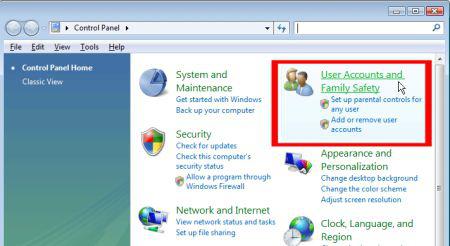
มีอีกวิธีหนึ่ง ในความเป็นจริงมันค่อนข้างยาก แต่ได้ผล 100% สาระสำคัญอยู่ที่ความจริงที่ว่ามีการสร้างรายการไซต์ "สีขาว" ที่ไม่มีการห้าม สิ่งที่ไม่รวมอยู่ในรายการนี้จะถูกบล็อก ข้อดีของวิธีนี้คือคุณไม่จำเป็นต้องปิดไซต์สำหรับผู้ใหญ่ ทำงานกับฐานข้อมูล ฯลฯ ในทางกลับกัน เด็กจะไม่สามารถเยี่ยมชมพอร์ทัลที่มีประโยชน์ได้ เนื่องจากเขาจะไม่ได้อยู่ในรายชื่อ "สีขาว" เห็นด้วย การสร้างฐานข้อมูลที่มีไซต์ที่มีประโยชน์ทั้งหมดนั้นค่อนข้างยาก โดยหลักการแล้ว เกือบทุกโปรแกรมสามารถสร้างรายการ "สีขาว" ได้ "การควบคุมโดยผู้ปกครอง" ประเภทนี้มีประสิทธิภาพมาก อย่างไรก็ตามเขาเข้มงวดมาก
วิธีติดตั้ง CPC Parental Control
โปรแกรมที่เรียกว่า Crawler Parental Control เป็นที่นิยมมากเนื่องจากมีฟังก์ชันการทำงานที่หลากหลาย บทวิจารณ์เกี่ยวกับเธอเป็นเพียงแง่บวกเท่านั้น ซอฟต์แวร์นี้ไม่มีค่าใช้จ่ายใด ๆ ดังนั้นทุกคนสามารถดาวน์โหลดและติดตั้งได้ ทุกอย่างค่อนข้างง่ายที่นี่ ก่อนอื่น คุณต้องลงทะเบียนและระบุที่อยู่อีเมลของคุณที่จะส่งรหัสผ่านไปให้ ส่วนใหญ่แล้ว การจัดการจะดำเนินการโดยใช้บัญชี โปรแกรม "การควบคุมโดยผู้ปกครอง" ให้การป้องกัน 5 ขั้นตอนจากข้อมูลที่ไม่ต้องการ
ระดับแรก (สำหรับเด็กอายุต่ำกว่า 10 ปี) เกี่ยวข้องกับการทำงานกับคอมพิวเตอร์เป็นเวลาหลายชั่วโมงต่อวัน ในเวลาเดียวกัน ไซต์สำหรับผู้ใหญ่ คำสบถ ฯลฯ จะถูกบล็อก ระดับที่สองและสามช่วยให้คุณใช้พีซีได้นานขึ้น แต่ห้ามดูไซต์อนาจารด้วย ในขั้นตอนที่สี่ ข้อ จำกัด ของระบบจะหายไปอย่างสมบูรณ์ คอมพิวเตอร์ใช้งานได้ค่อนข้างนานแต่ไม่ใช่ตอนกลางคืน ห้ามไซต์สำหรับผู้ใหญ่ ระดับที่ห้าตามที่ระบุไว้ในบทวิจารณ์นั้นไร้ประโยชน์เนื่องจากห้ามใช้พีซีในเวลากลางคืนเท่านั้น
ขอแนะนำให้เปิดโหมด Spy ซึ่งแม้ว่าจะไม่ได้ห้ามอะไร แต่ก็จำทุกอย่างได้ รายงานมีรายละเอียดมากและเด็กไม่สามารถเข้าถึงได้ คุณจะสามารถดูว่าลูกของคุณเยี่ยมชมเว็บไซต์ใด และถ้าจำเป็น ให้ทำการสนทนาเพื่อการศึกษา วิธีการที่ค่อนข้างอนุรักษ์นิยม แต่เป็นที่ต้องการ ดังนั้นเราจึงทราบว่าจะตั้งค่า "การควบคุมโดยผู้ปกครอง" ในยูทิลิตี้ CPC ได้อย่างไรและอย่างไร ไปข้างหน้า
วิธีปิดการใช้งาน "การควบคุมโดยผู้ปกครอง"
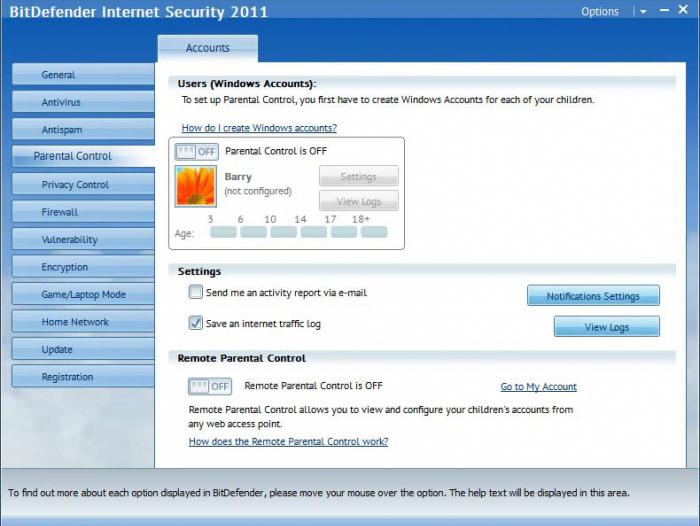
มันเกิดขึ้นที่จำเป็นต้องลบข้อ จำกัด ประเภทต่าง ๆ ในกรณีส่วนใหญ่ไม่มีปัญหา บ่อยครั้งที่ผู้ปกครองลืมรหัสผ่าน แต่ก็ไม่ยากที่จะกู้คืน ในการทำเช่นนี้คุณจะต้องได้รับจดหมายที่เกี่ยวข้องทางไปรษณีย์ซึ่งจะมีการระบุข้อมูลที่ขาดหายไป
อย่าลืมว่าคุณต้องเข้าสู่ระบบในฐานะผู้ดูแลระบบ มิฉะนั้น คุณจะไม่สามารถลบการควบคุมโดยผู้ปกครองได้ บทความนี้มีไว้สำหรับผู้ใหญ่ ไม่ใช่สำหรับเด็ก เนื่องจากเราจะไม่พิจารณาวิธีปิดการใช้งาน "การควบคุมโดยผู้ปกครอง" หรือแทนที่จะทำให้เป็นกลางหรือเลี่ยงผ่าน ความจริงก็คือว่าลูก ๆ ของเรามักจะไม่โง่และรู้ไม่น้อย และบางครั้งก็มากกว่าที่เรารู้
บางครั้งพวกเขาทำดังต่อไปนี้ พวกเขานำโปรแกรมชื่อ Punto Switcher มาไว้ในแฟลชการ์ด ติดตั้ง ลบออกจากกระบวนการ และปิดเสียง และเปิดการบันทึกด้วย เมื่อคุณป้อนรหัสผ่าน รหัสผ่านจะถูกบันทึกและวัยรุ่นของคุณสามารถข้ามได้อย่างง่ายดาย เพื่อป้องกันไม่ให้สิ่งนี้เกิดขึ้น คุณต้องห้ามการติดตั้งโปรแกรมของบุคคลที่สาม ขอแนะนำให้บล็อกความเป็นไปได้ในการเชื่อมต่ออุปกรณ์ภายนอก (ฮาร์ดดิสก์ แฟลชไดรฟ์ ฯลฯ) โปรดทราบว่าคุณควรออกจากระบบบัญชีผู้ดูแลระบบเสมอ มิฉะนั้น เด็กๆ สามารถใช้ประโยชน์จากมันได้
ภาพรวมโดยละเอียดของโปรแกรม Kids Control
วัตถุประสงค์หลักของยูทิลิตี้นี้คือการจำกัดเวลาที่ใช้ในคอมพิวเตอร์ น่าเสียดายที่โปรแกรมนี้ได้รับเงินและการซื้อจะมีราคาประมาณ 800 รูเบิล แต่การตัดสินโดยความคิดเห็นของผู้ปกครองที่พึงพอใจนั้นแทบจะเป็นไปไม่ได้เลยที่จะแฮ็กหรือข้ามมันไป สิ่งที่คุณต้องทำคือติดตั้งยูทิลิตีด้วยสิทธิ์ของผู้ดูแลระบบ เป็นผลให้ผู้ใช้อื่น ๆ ทั้งหมดจะถูกบังคับให้ปฏิบัติตามข้อกำหนดที่ระบุ
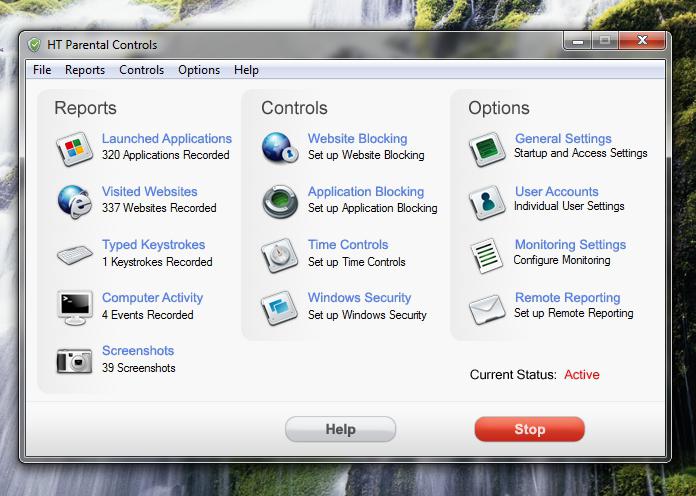
โปรแกรมมีฐานข้อมูลที่อัพเดทโดยอัตโนมัติ ประกอบด้วยไซต์ที่มีโฆษณา ข้อมูลสำหรับผู้ใหญ่ ตลอดจนทรัพยากรเฉพาะเรื่อง: วิดีโอ เพลง การพนัน นอกจากนี้ ผู้ดูแลระบบสามารถทำงานกับรายการ "สีดำ" และ "สีขาว" ข้อได้เปรียบหลักของยูทิลิตี้นี้คือวัยรุ่นจะไม่สังเกตว่าเขาถูก จำกัด ไม่ทางใดก็ทางหนึ่ง เมื่อคุณพยายามเข้าถึงไซต์ต้องห้าม คุณจะได้รับข้อความแจ้งว่าไม่มีเครือข่ายหรือทรัพยากรนี้ใช้งานไม่ได้ชั่วคราว ไม่มีเสียงเตือนหรือการเตือนอื่นๆ
มีการแก้ไขตารางเวลารายสัปดาห์โดยผู้ดูแลระบบ เซลล์สีเขียวระบุชั่วโมงที่คุณสามารถใช้คอมพิวเตอร์ได้ สีแดง - เมื่อคุณไม่สามารถทำได้ โดยหลักการแล้วนี่เป็นวิธีแก้ปัญหาที่ยอดเยี่ยมสำหรับ "การควบคุมโดยผู้ปกครอง" แบบอนุรักษ์นิยมและด้วยอินเทอร์เฟซภาษารัสเซียคุณจะไม่มีปัญหากับการตั้งค่า เนื่องจากการตั้งค่าการควบคุมโดยผู้ปกครองค่อนข้างง่าย จึงไม่น่ามีปัญหาใดๆ
RK ฟรีหรือจ่าย?
คำถามนี้เป็นที่สนใจของคนจำนวนมาก เป็นการยากที่จะให้คำตอบที่ชัดเจน มาดูประโยชน์ของโปรแกรมฟรีกัน แน่นอน ข้อได้เปรียบหลักของพวกเขาคือคุณไม่จำเป็นต้องซื้ออะไร ดังนั้นคุณจะไม่ถูกหลอก บางครั้งคุณสามารถรับยูทิลิตี้ที่ยอดเยี่ยมได้ฟรีซึ่งจะไม่เลวร้ายไปกว่าอะนาล็อกแบบเสียเงิน แต่กว่าจะเจอโปรแกรมแบบนี้ต้องพยายามสุดๆ เป็นการดีที่สุดที่จะพิจารณาจากความคิดเห็นของผู้ใช้ ดังนั้น คุณจะได้รับข้อมูลที่เป็นประโยชน์มากที่สุดเกี่ยวกับความน่าเชื่อถือของซอฟต์แวร์นั้นๆ มีรุ่นทดลองที่เรียกว่า ยูทิลิตี้ดังกล่าวฟรีในช่วงระยะเวลาหนึ่ง เช่น หกเดือน หลังจากช่วงเวลานี้คุณไม่จำเป็นต้องคิดถึงวิธีลบ "การควบคุมโดยผู้ปกครอง" เพราะมันจะไม่ทำงาน
สำหรับค่าสาธารณูปโภคแบบชำระเงินพวกเขามีข้อดีมากกว่าข้อเสีย ข้อดีหลักคือคุณซื้อโปรแกรมและโปรแกรมนั้นจะกลายเป็นทรัพย์สินของคุณ แม้ว่าคุณจะลบมันโดยไม่ตั้งใจ คุณก็ดาวน์โหลดเป็นครั้งที่สองได้ฟรี ซอฟต์แวร์ดังกล่าวค่อนข้างยากที่จะหลีกเลี่ยงได้เนื่องจากกลุ่มคนทั้งหมดที่ได้รับเงินเพื่อทำงานบนความน่าเชื่อถือ ฟังก์ชั่นขนาดใหญ่และการตั้งค่าที่ยืดหยุ่นจะทำให้การควบคุมสมเหตุสมผลและไม่ยากเกินไป แน่นอนคุณต้องซื้อโปรแกรมดังกล่าวบนเว็บไซต์ทางการของผู้ผลิต สิ่งหนึ่งที่สามารถพูดได้: ในรัสเซีย คนส่วนใหญ่เลือก "การควบคุมโดยผู้ปกครอง" ฟรี แต่ในอังกฤษ เยอรมนี หรือสหรัฐอเมริกา พวกเขาชอบซื้อโปรแกรมดังกล่าว
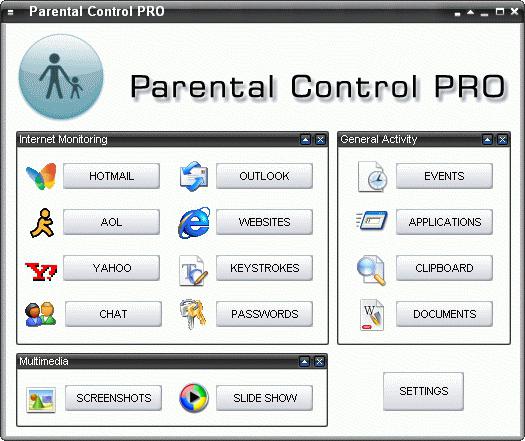
การควบคุมจากแคสเปอร์สกี้
เราทุกคนคุ้นเคยกับโปรแกรมป้องกันไวรัสนี้ แต่ทุกคนไม่ทราบเกี่ยวกับความสามารถที่แท้จริงของมัน ฟังก์ชันการทำงานของยูทิลิตีนั้นยอดเยี่ยมมากจนอนุญาตให้คุณกำหนดขีดจำกัดในการใช้พีซีสำหรับบัญชีต่างๆ สิ่งที่คุณต้องมีคือซอฟต์แวร์ป้องกันไวรัสนี้ เนื่องจาก Parental Control (PC) ถูกปิดใช้งานตามค่าเริ่มต้น จึงต้องเปิดใช้งาน เมื่อต้องการทำเช่นนี้ ให้ไปที่เมนูหลัก จากนั้นเลือกรายการ RK หลังจากนั้นคลิกที่ปุ่ม "เปิดใช้งาน" อีกทางเลือกหนึ่งคือไปที่ "การตั้งค่า" เลือก "ขั้นสูง" และค้นหา "การควบคุมโดยผู้ปกครอง" ที่นั่น
บทวิจารณ์ประกอบด้วยข้อมูลที่ Kaspersky อนุญาตให้คุณทำการตั้งค่าได้อย่างยืดหยุ่น ด้วยยูทิลิตีนี้ คุณสามารถจำกัดเวลาในการเข้าถึงอินเทอร์เน็ต ซึ่งจะไม่นำไปใช้กับคอมพิวเตอร์โดยรวม นอกจากนี้ยังเสนอให้บล็อกการส่งข้อมูลส่วนบุคคลและห้าม / อนุญาตการเปิดตัวซอฟต์แวร์บางอย่าง
พูดได้อย่างปลอดภัยว่า "การควบคุมโดยผู้ปกครอง" จากโปรแกรมป้องกันไวรัส "Kaspersky" นั้นดีมาก นี่เป็นเพราะความจริงที่ว่ามันสามารถทำได้ไม่ยากเกินไปหรือเพียงแค่ติดตามกิจกรรมของเด็กบนเวิลด์ไวด์เว็บ ตัวอย่างเช่น บางครั้งการเปิดใช้งานบันทึกการเยี่ยมชมก็เพียงพอแล้ว แต่ไม่แนะนำให้ปิดใช้งานตัวกรอง โปรแกรมจะบล็อกไซต์เหล่านั้นซึ่งเห็นว่าไม่ปลอดภัยหรือมีเนื้อหาต้องห้าม
รหัสผ่านอะไรจะเกิดขึ้น?
ผู้ปกครองหลายคนอาจประสบปัญหาในการตั้งรหัสผ่าน ตัวอย่างเช่น ปีและวันเกิดถูกแฮ็กโดยวัยรุ่นโดยไม่มีปัญหาใดๆ เช่นเดียวกับชุดค่าผสมง่ายๆ อื่นๆ เช่น qwerty เป็นต้น นอกจากนี้วัยรุ่นสมัยใหม่สามารถใช้ "ระเบิด" ซ้ำซากได้ ยูทิลิตี้เหล่านี้มีฐานข้อมูลของชุดค่าผสมที่ได้รับความนิยมสูงสุด โดยการแจงนับตัวเลือกที่เป็นไปได้ทั้งหมด หนึ่งตัวเลือกที่ถูกต้องจะถูกสร้างขึ้น แต่เราสามารถพูดได้ว่าสิ่งนี้ใช้ได้กับรหัสผ่านขนาดเล็กไม่เกิน 6 ตัวอักษรและตัวเลข เพื่อหลีกเลี่ยงปัญหานี้ ให้ตั้งค่าการป้องกันเป็นอักขระมากกว่าหกตัว แต่บางครั้งก็ไม่เพียงพอ
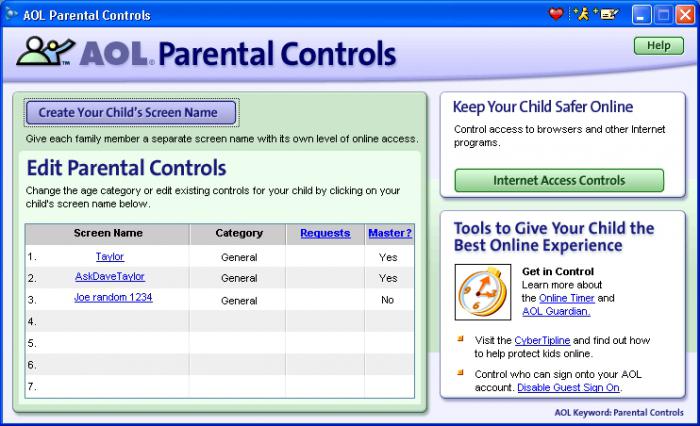
เป็นการดีที่สุดที่จะคิดรหัสผ่านที่มีอักขระมากกว่า 8 ตัว ขอแนะนำให้รวมตัวอักษรและตัวเลขเข้าด้วยกัน แต่โปรดจำไว้ว่ารหัสผ่านนั้นค่อนข้างง่ายที่จะลืม เนื่องจากโปรแกรมอรรถประโยชน์บางอย่างไม่ต้องการการผูกมัดกับกล่องจดหมาย จึงจำเป็นต้องจดรหัสลับไว้ที่ใดที่หนึ่ง ควรเก็บไว้ในที่ที่วัยรุ่นไม่สามารถเข้าถึงได้
บ่อยครั้งที่พวกเขาทำสิ่งต่อไปนี้: พวกเขาสร้างสองบัญชี - หนึ่งผู้ดูแลระบบ ที่สอง - ผู้ใช้รายอื่น ในกรณีนี้ รหัสผ่านการควบคุมโดยผู้ปกครองจะถูกเก็บไว้ในบัญชีผู้ดูแลระบบ ซึ่งสามารถเข้าถึงได้โดยการป้อนรหัสลับเท่านั้น โดยหลักการแล้วการป้องกันดังกล่าวก็เพียงพอแล้วและไม่จำเป็นต้องคิดค้นสิ่งอื่นใด
เราใช้เครื่องมือระบบปฏิบัติการมาตรฐาน
หากคุณไม่มีความสามารถหรือต้องการติดตั้งซอฟต์แวร์ของบุคคลที่สามบนคอมพิวเตอร์ของคุณ ให้ดำเนินการด้วยวิธีอื่น ใช้ประโยชน์จากเครื่องมือที่ Windows มอบให้ "การควบคุมโดยผู้ปกครอง" ในกรณีนี้จะต้องเปิดใช้งานผ่านแผงควบคุม ลองดูที่กระบวนการนี้โดยละเอียด
อย่างไรก็ตาม ทั้งหมดนี้จะสมเหตุสมผลเมื่อคุณตั้งผู้ดูแลบัญชีและตั้งรหัสผ่านให้เท่านั้น มิฉะนั้น เด็กจะใช้ประโยชน์จากความเป็นไปได้ทั้งหมดของเครือข่ายและเกมได้อย่างง่ายดายโดยไม่มีข้อจำกัดใดๆ
หลังจากที่คุณใส่รหัสลับแล้ว ให้ไปที่บัญชีของวัยรุ่น ที่นั่นจะต้องทำการเปลี่ยนแปลงที่จำเป็นทั้งหมด ในการทำเช่นนี้ไปที่แผงควบคุมและค้นหารายการเมนู "การควบคุมโดยผู้ปกครอง" ที่นี่คุณจะเห็นการตั้งค่าเหมือนกับในซอฟต์แวร์พิเศษทุกประการ เป็นไปได้ที่จะจำกัดเกม โปรแกรม การท่องเว็บ ฯลฯ คุณในฐานะผู้ดูแลระบบสามารถตั้งเวลาสำหรับการใช้พีซี ตลอดจนเกมทั้งหมดหรือเกมเดียวได้อย่างง่ายดาย เราขอประกาศด้วยความมั่นใจว่าเครื่องมือจำกัดความทันสมัยที่สร้างขึ้นใน Windows 7, Vista และรุ่นที่ใหม่กว่านั้นค่อนข้างเชื่อถือได้และมีคุณภาพสูง ฟังก์ชันการทำงานกว้างและช่วยให้คุณสามารถกำหนดค่าพารามิเตอร์ทั้งหมดได้อย่างยืดหยุ่น
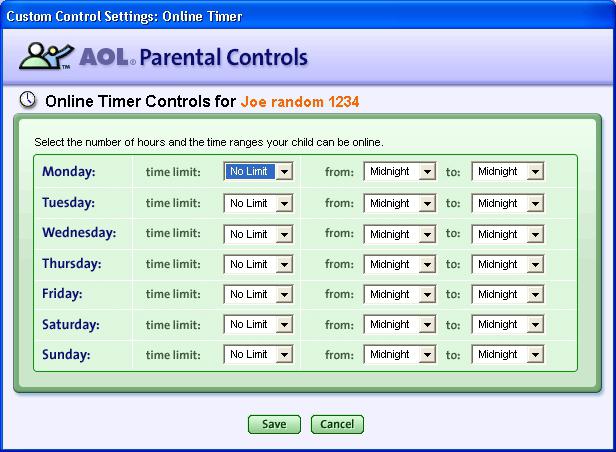
บทสรุป
เราดูวิธีลบ "การควบคุมโดยผู้ปกครอง" รวมถึงวิธีติดตั้ง คุณอาจสังเกตเห็นว่าไม่มีอะไรซับซ้อนที่นี่และไม่จำเป็นต้องซื้ออะไรเพื่อเงินโดยเฉพาะอย่างยิ่งเนื่องจากมีเครื่องมือป้องกันในตัวที่ใช้งานง่ายและฟรีทั้งหมด แต่ถึงกระนั้น บางครั้งก็สมเหตุสมผลที่จะซื้อ ดังนั้นคุณจึงกำจัดความเป็นไปได้ของการแฮ็กได้หนึ่งร้อยเปอร์เซ็นต์และต้องแน่ใจว่าบุตรหลานของคุณอยู่ภายใต้การดูแล
สำหรับความเหมาะสมในการติดตั้ง "การควบคุมโดยผู้ปกครอง" นั้นขึ้นอยู่กับคุณที่จะตัดสินใจ จากการปฏิบัติแสดงให้เห็นว่าวัยรุ่นส่วนใหญ่ยังคงหาวิธีที่จะเรียกดูไซต์ที่ถูกแบนหรือใช้เวลาเล่นมากขึ้น วิธียอดนิยมคือการติดตั้งระบบปฏิบัติการใหม่ เพื่อป้องกันสิ่งนี้ คุณสามารถจำกัดการเข้าถึง BIOS โดยตั้งรหัสผ่าน
บ่อยครั้งที่การสนทนาเพื่อการศึกษาธรรมดาๆ นั้นไม่เพียงพอ เพราะการล่อลวงให้ไปเยี่ยมชมเว็บไซต์สำหรับผู้ใหญ่นั้นมีมากเกินไป นั่นคือเหตุผลที่แนะนำให้ใช้ RK แม้ว่าบางครั้งมันก็สมเหตุสมผลที่จะส่งวัยรุ่นไปยังหลาย ๆ ส่วนและแวดวงเพื่อให้เขาไม่มีเวลาสำหรับความบันเทิงที่ว่างเปล่า ผู้ปกครองหลายคนทำเช่นนี้ แต่การตัดสินใจไม่ว่าในกรณีใดเป็นของคุณ



































